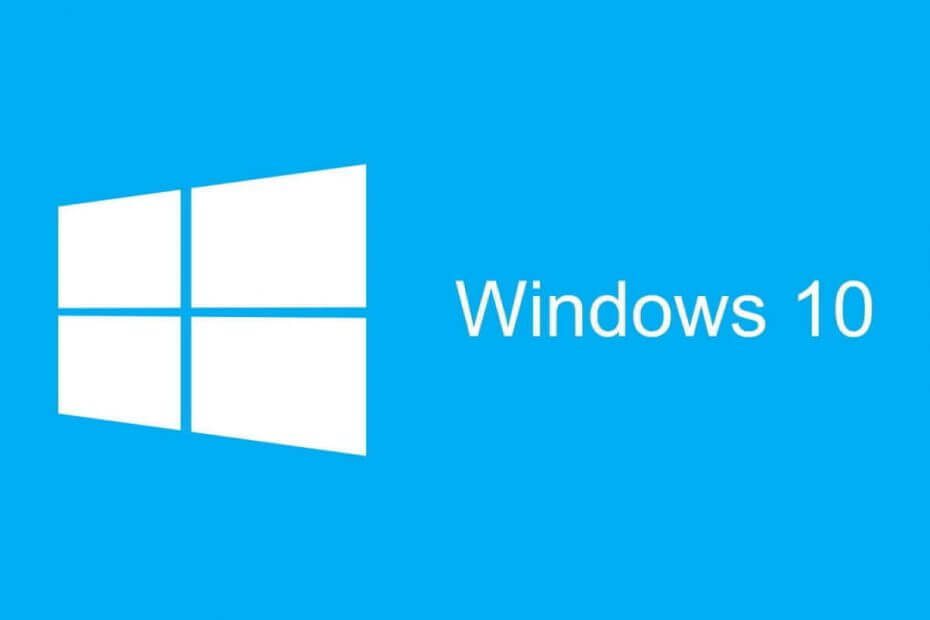
Овај софтвер ће поправити уобичајене рачунарске грешке, заштитити вас од губитка датотека, малвера, квара хардвера и оптимизирати ваш рачунар за максималне перформансе. Решите проблеме са рачунаром и уклоните вирусе сада у 3 једноставна корака:
- Преузмите алатку за поправак рачунара Ресторо који долази са патентираним технологијама (патент доступан овде).
- Кликните Покрените скенирање да бисте пронашли проблеме са Виндовсом који би могли да узрокују проблеме са рачунаром.
- Кликните Поправи све да бисте решили проблеме који утичу на сигурност и перформансе рачунара
- Ресторо је преузео 0 читаоци овог месеца.
Да бисте приступили било којој датотеци или фасцикли на Виндовс 10, морате имати одговарајуће привилегије. Нажалост, могу се појавити одређени проблеми ако немате привилегију да уређујете одређене датотеке и фасцикле, а то је случај када морате да преузмете власништво над том фасциклом или датотеком.
Преузимање власништва над одређеном фасциклом није толико сложено и данас ћемо вам показати како се то ради.
Кораци за преузимање власништва над одређеном фасциклом у оперативном систему Виндовс 10
Као што је претходно поменуто, одређени проблеми у оперативном систему Виндовс 10 могу захтевати да преузмете власништво над датотеком или директоријум, а то можете лако учинити следећи ове кораке:
- Десни клик фолдер у који желите да приступите и изаберете Својства.
- Када Својства прозор се отвори, идите на Сигурност таб. У одељку групе или корисничког имена можете видети листу корисника и група на рачунару који могу приступити овој фасцикли.
- Кликните Напредно дугме.
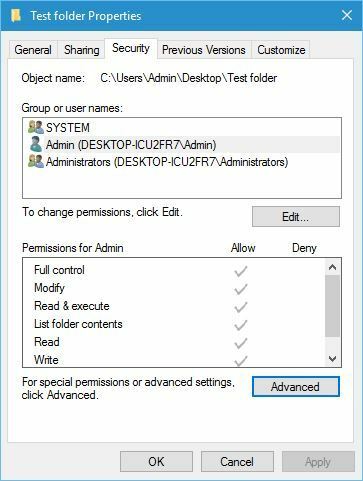
-
Када напредна подешавања безбедности Виндовс отвара проверите Власник одељак на врху. Кликните Промена како би се променио власник фасцикле.
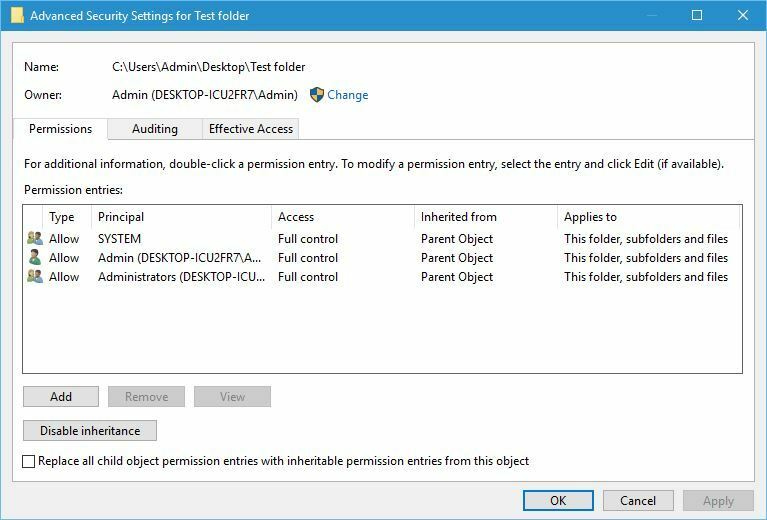
-
Изаберите Корисник или Група прозор ће се сада отворити. Кликните Напредно. Опционо: Ако знате име групе или корисника, можете га само унети у одељак Унеси име објекта за одабир и кликнути Провери имена и У реду и прескочите на Корак 8.
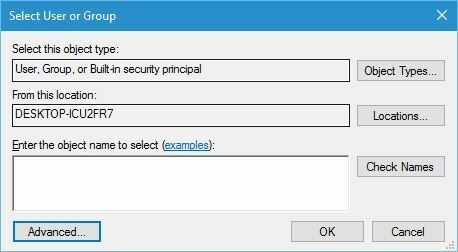
- Кликните Пронађи одмах дугме и листа свих група и корисника на рачунару треба да се појави у резултатима претраге.
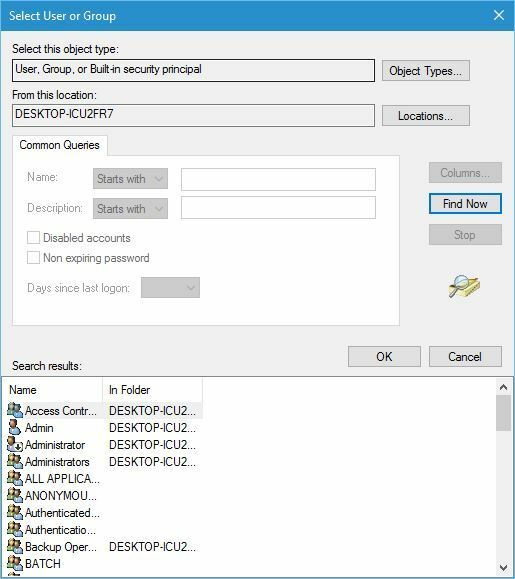
- Изаберите име или групу са листе и кликните У реду. У нашем примеру смо изабрали групу Корисници, али можете да изаберете групу или корисника коме желите да доделите власништво.
- Кликните У реду опет.
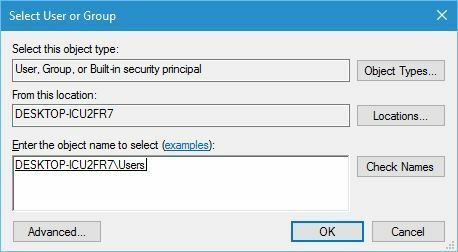
-
Означите Замените власника на подконтејнерима и објектима да бисте променили власника за све подмапе у овој фасцикли.
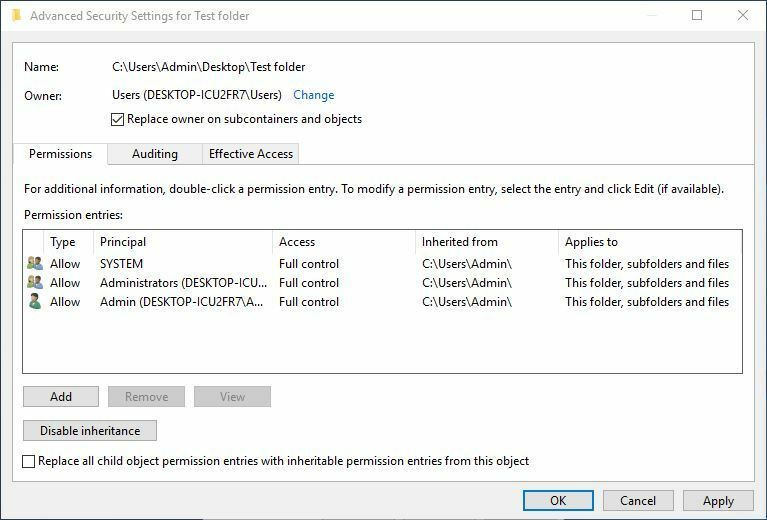
- Кликните Применити и У реду да бисте сачували промене.
- ПРОЧИТАЈТЕ И: Како шифровати датотеке и фасцикле у оперативном систему Виндовс 10
Шта треба учинити да бисте стекли потпуну контролу над директоријумом
Сада сте преузели власништво над фасциклом, али можда нећете имати потпуну контролу над њом, што значи да не можете да правите било какве промене, попут модификовања датотека или фолдера. Да бисте то променили, урадите следеће:
- Кликните десним тастером миша на исти директоријум и одаберите Својства. Иди на Сигурност таб и кликните Напредно дугме.
- Када Напредне сигурносне поставке отвори прозор, кликните на Додати дугме.
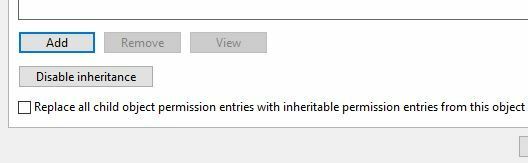
- Сада кликните Изаберите налогодавца линк.
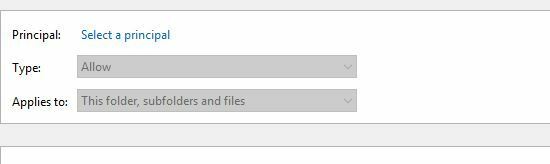
- Требали бисте видети познатог Изаберите Корисник или Група прозор. Унесите корисничко име или име групе у одељак Унесите име објекта да бисте изабрали. Ако не знате име корисника или групе, кликните на Напредно дугме и пређите на следећи корак.
- Кликните Пронађи одмах и изаберите корисника или групу са листе резултата претраживања. Кликните У реду.
- Кликните У реду опет.
- Комплет Тип до Дозволи и Се односи наОва мапа, подмапе и датотеке.
- У Основне дозволе секција провера Потпуна контрола и кликните У реду.
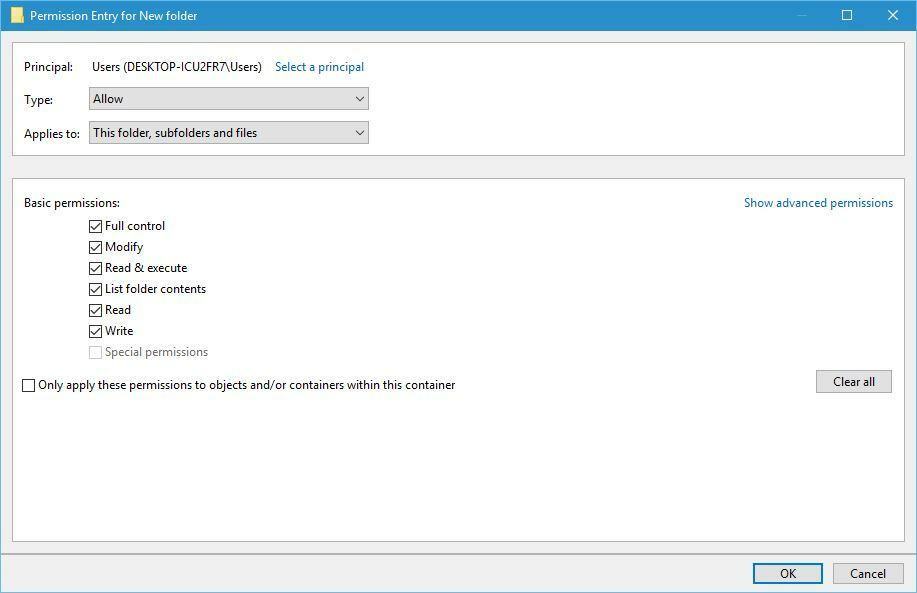
- Изаберите ново додану главницу и означите Замените све уносе подређених дозвола на дну.
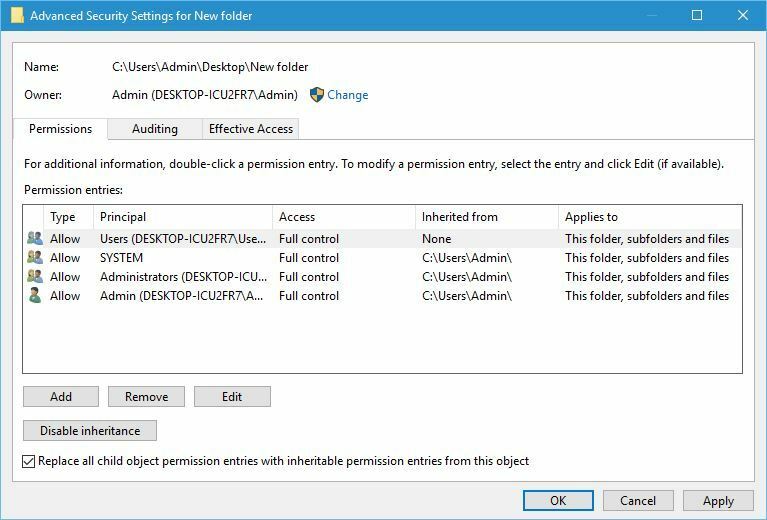
- Кликните Применити и У реду да бисте сачували промене.
- ПРОЧИТАЈТЕ И:Исправите датотеке и директоријуме који нестају у оперативном систему Виндовс 10 и вратите их све
Можете и да користите независна решења као што је ТакеОвнерсхипЕк да бисте преузели власништво над одређеном датотеком или директоријумом. Да бисте то урадили, можете учинити следеће:
- Преузмите ТакеОвнерсхипЕк.
- Почетак ТакеОвнерсхипЕк-1.2.0.1-Вин8.еке.
- Након што инсталирате програм, покрените га.
- Кликните Преузму власништво дугме и изаберите фасциклу.
- Опционо: Ако желите, такође можете вратити власништво у фасциклу кликом на Врати власништво дугме.
- ПРОЧИТАЈТЕ И: Решење: „Ваша мапа се не може делити“ у оперативном систему Виндовс 10
Преузимање власништва над директоријумом није тако тешко као што се чини, а понекад ћете можда морати да преузмете власништво над одређеном датотеком или директоријумом или чак кључем регистра да бисте решили проблем у оперативном систему Виндовс 10.
Надамо се да вам је наш мали водич био користан и да сада можете лако да преузмете власништво над одређеним датотекама и мапама.
Ако имате било каквих питања или знате други начин да преузмете власништво над датотеком или фасциклом, реците нам то у одељку за коментаре у наставку и ми ћемо их сигурно проверити.
 Још увек имате проблема?Поправите их помоћу овог алата:
Још увек имате проблема?Поправите их помоћу овог алата:
- Преузмите овај алат за поправак рачунара оцењено одличним на ТрустПилот.цом (преузимање почиње на овој страници).
- Кликните Покрените скенирање да бисте пронашли проблеме са Виндовсом који би могли да узрокују проблеме са рачунаром.
- Кликните Поправи све да реши проблеме са патентираним технологијама (Ексклузивни попуст за наше читаоце).
Ресторо је преузео 0 читаоци овог месеца.
![Како отворити .хлп датотеке у оперативном систему Виндовс 10 [пуни водич]](/f/c16613be55bc938515b0c7982c6c2789.jpg?width=300&height=460)

